
Escolha uma das opções abaixo para fazer o download do Android 16 QPR2:
- Instalar o Android 16 QPR2 em um dispositivo Google Pixel
- Configurar o Android Emulator
- Instalar uma imagem genérica do sistema (GSI)
Instalar o Android 16 QPR2 Beta em um dispositivo Google Pixel
A maneira mais fácil de instalar o QPR2 do Android 16 em um dispositivo Google Pixel compatível é registrando-o no programa Android Beta para Pixel.O registro é um processo simples e rápido, altamente recomendado para usuários iniciais e desenvolvedores. Na maioria dos casos, não é necessário fazer uma redefinição completa dos dados ao migrar para o Android 16 QPR2 Beta, mas é recomendável fazer backup antes de registrar o dispositivo.
Após ser registrado, o dispositivo receberá atualizações over the air (OTA) frequentes durante o ciclo de lançamento da plataforma, incluindo os lançamentos trimestrais da plataforma (QPRs), a menos que você saia do programa Beta antecipadamente.
Durante o ciclo de lançamento do programa Android Beta para Pixel, há quatro versões estáveis lançadas para o público: a versão oficial da plataforma, seguida dos lançamentos trimestrais. Ao aplicar a atualização da versão estável, você pode cancelar a participação no programa Beta para não receber outras atualizações sem excluir os dados permanentemente. Esse comportamento é válido até que você aplique a próxima atualização Beta, se quiser.
Fazer o registro no Android 16 QPR2 Beta para Pixel
Dispositivos Google Pixel compatíveis
As atualizações OTA e os downloads do QPR2 do Android 16 estão disponíveis para os dispositivos Pixel a seguir:
- Pixel 6 e 6 Pro
- Pixel 6a
- Pixel 7 e 7 Pro
- Pixel 7a
- Pixel Fold
- Pixel Tablet
- Pixel 8 e 8 Pro
- Pixel 8a
- Pixel 9, 9 Pro, 9 Pro XL e 9 Pro Fold
- Pixel 9a
- Pixel 10, 10 Pro, 10 Pro XL e 10 Pro Fold
Atualizar ou instalar manualmente uma imagem do sistema
Se você prefere atualizar o dispositivo por flash, recomendamos usar a Android Flash Tool. Caso você precise atualizar seu dispositivo manualmente por algum outro motivo, faça o download da imagem do sistema do Android 16 QPR2 para seu dispositivo na página de downloads do Pixel. Consulte as instruções gerais na página de downloads para saber como atualizar uma imagem do sistema no dispositivo. Essa abordagem pode ser útil quando você precisa de mais controle sobre os testes, por exemplo, para testes automatizados ou de regressão. As imagens do Android 16 QPR2 Beta estão disponíveis para dispositivos Pixel compatíveis.Configurar o Android Emulator
Configurar o Android Emulator para executar o Android 16 QPR2 é uma ótima solução para conhecer novos recursos e APIs e testar as mudanças de comportamento do Android 16 QPR2. A configuração do emulador é rápida e simples, além de permitir a simulação de vários tamanhos de tela e características do dispositivo.
Dependendo do tipo de teste que você precisa fazer, é possível configurar vários dispositivos virtuais das seguintes categorias:
Configurar um dispositivo virtual (smartphone)
Para configurar um dispositivo virtual para emular um smartphone típico, siga estas etapas:
- Instale o Android Studio Meerkat | 2024.3.1.
- No Android Studio, clique em Tools > SDK Manager.
- Na guia SDK Tools, selecione a versão mais recente do Android Emulator e clique em OK. Essa ação instala a versão mais recente, caso ainda não esteja instalada.
No Android Studio, clique em Tools > Device Manager e em Add a new device
 > Create
Virtual Device no painel Device Manager.
> Create
Virtual Device no painel Device Manager.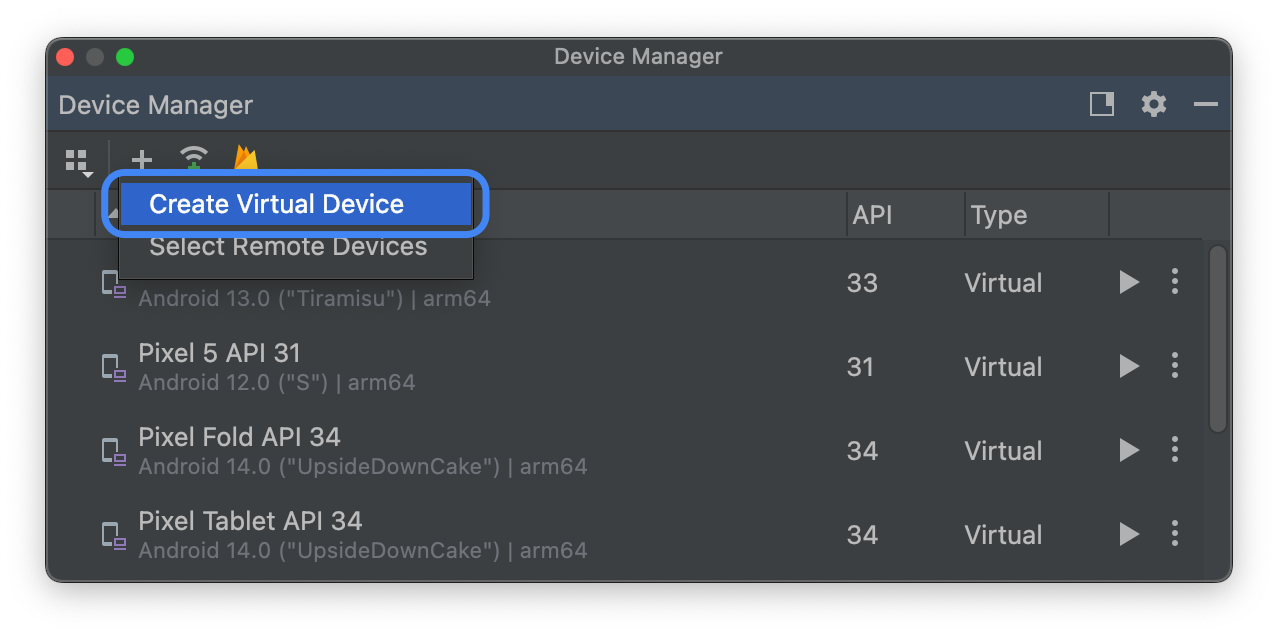
Selecione uma definição de dispositivo para um dispositivo Pixel compatível na guia Phone da categoria e clique em Next.
Encontre a imagem do sistema do Android 16 QPR2, chamada Baklava, e clique em Download
 ao lado do Nome da versão para fazer o download. Após a conclusão do download, selecione
essa imagem do sistema e clique em Next.
ao lado do Nome da versão para fazer o download. Após a conclusão do download, selecione
essa imagem do sistema e clique em Next.Termine de fazer outras configurações para seu dispositivo virtual e clique em Finish.
Depois de retornar à lista de dispositivos virtuais no Gerenciador de dispositivos, encontre seu dispositivo virtual do Android 16 QPR2 e clique em Iniciar
 .
.
Configurar um dispositivo virtual (tablet ou tela grande)
Para configurar um dispositivo virtual para emular um tablet ou outro dispositivo de tela grande, siga estas etapas:
- Instale o Android Studio Meerkat | 2024.3.1.
- No Android Studio, clique em Tools > SDK Manager.
- Na guia SDK Tools, selecione a versão mais recente do Android Emulator e clique em OK. Essa ação instala a versão mais recente, caso ainda não esteja instalada.
No Android Studio, clique em Tools > Device Manager e em Add a new device
 > Create
Virtual Device no painel Device Manager.
> Create
Virtual Device no painel Device Manager.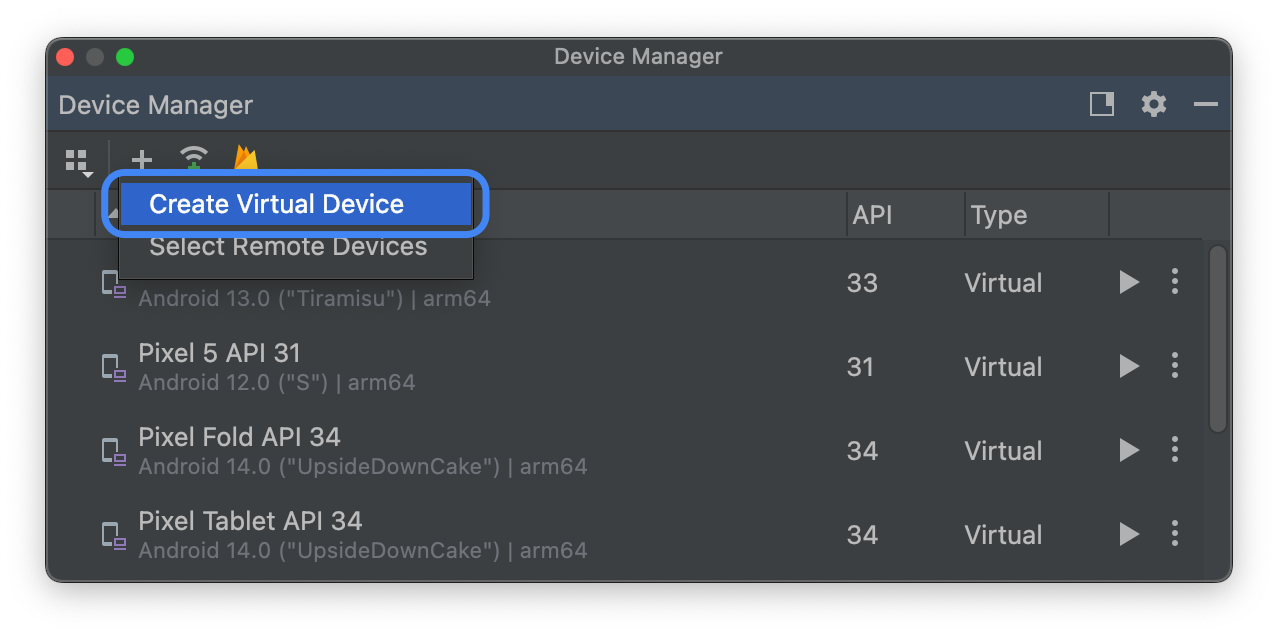
Selecione uma definição de dispositivo com uma tela grande, como o Pixel Tablet na guia Tablet ou o Pixel Fold na guia Phone e clique em Next.
Encontre a imagem do sistema do Android 16 QPR2 e clique em Download
 ao lado do Nome da versão para fazer o download. Após a conclusão do download, selecione
essa imagem do sistema e clique em Next.
ao lado do Nome da versão para fazer o download. Após a conclusão do download, selecione
essa imagem do sistema e clique em Next.Termine de fazer outras configurações para seu dispositivo virtual e clique em Finish.
Depois de retornar à lista de dispositivos virtuais no Gerenciador de dispositivos, encontre seu dispositivo virtual do Android 16 QPR2 e clique em Iniciar
 .
.
Repita essas etapas para criar definições de dispositivos de tela grande que podem ser usadas para testar seu app em diferentes situações de tela grande.
Emulador redimensionável
Além dos dispositivos virtuais de tela grande que você pode configurar para o Android 16, é possível testar a configuração de dispositivo redimensionável. Ao usar uma definição de dispositivo redimensionável com uma imagem do sistema Android 16 QPR2, o Android Emulator permite alternar rapidamente entre os três dispositivos de referência: smartphone, dobrável e tablet. Ao usar o dispositivo de referência dobrável, você também pode alternar entre os estados dobrado e desdobrado.
Essa flexibilidade facilita a validação do layout no momento do design e testa o comportamento durante a execução usando os mesmos dispositivos de referência. Para criar um novo emulador redimensionável, use o Gerenciador de dispositivos no Android Studio e crie um novo dispositivo virtual e selecione a definição Resizable na categoria Phone.
Instalar uma imagem genérica do sistema (GSI)
Os binários de Imagem genérica do sistema (GSI) do Android estão disponíveis para desenvolvedores para fins de teste e validação de apps em dispositivos compatíveis com Treble. É possível usar essas imagens para solucionar problemas de compatibilidade, além de descobrir e relatar problemas do SO e do framework.
Consulte a documentação da GSI para conferir requisitos de dispositivos, instruções de atualização e informações sobre como escolher o tipo de imagem correto para seu dispositivo. Quando estiver tudo pronto para fazer o download de um binário da GSI, consulte a seção Downloads na página de binários da GSI.
